Instal WordPress di Mac (menggunakan MAMP)
Diterbitkan: 2023-07-06- Menciptakan Lingkungan Sempurna untuk WordPress
- Memahami MAMP untuk Mac: Solusi Server Lokal Anda
- Mengunduh dan Menginstal MAMP untuk Mac
- Mengonfigurasi MAMP untuk WordPress di Mac
- Menyiapkan WordPress Secara Lokal di MacBook
- Menghidupkan Situs WordPress Lokal Anda di MacBook
- Kesimpulan
Kami akan belajar cara menginstal WordPress di Mac Anda menggunakan MAMP. MAMP adalah singkatan dari Macintosh, Apache, MySQL, dan PHP. Anda dapat bereksperimen dan menguji situs WordPress Anda dengan menyiapkan lingkungan lokal. Dengan cara ini, itu tidak akan memengaruhi versi langsung Anda. Karenanya, alur kerja pengembangan Anda secara keseluruhan akan meningkat dan menyediakan ruang yang aman untuk dijelajahi.
Menciptakan Lingkungan Sempurna untuk WordPress
Untuk menginstal WordPress di Mac, Anda harus mengoptimalkan kinerja dan membersihkan ruang hard drive. Ini dimulai dengan menyiapkan Mac Anda secara memadai. Itu termasuk memastikan kompatibilitas sistem, memperbarui perangkat lunak, dan mengoptimalkan kinerja secara keseluruhan. Intinya adalah mengelola ruang hard drive MacBook untuk efisiensi penyimpanan. Saat hard drive mencapai kapasitasnya, ini dapat menyebabkan masalah stabilitas dan macet. Ini akan menghambat kinerja WordPress Anda dan pada akhirnya menyebabkan frustrasi. Selain itu, menjaga ruang kosong memungkinkan Anda menginstal pembaruan macOS, WordPress, dan MAMP dengan lancar.
Mengoptimalkan MacBook Anda termasuk mengidentifikasi dan menghapus file yang tidak perlu. Ini juga mencakup membersihkan cache dan file sementara, mengelola unduhan, dan menghapus instalan aplikasi yang tidak digunakan. Dengan mengoptimalkan lingkungan lokal dengan cara ini, Anda membuat pengaturan yang ideal untuk pengembangan WordPress. Pertimbangkan untuk menggunakan alat pengoptimalan penyimpanan dan memanfaatkan alat debugging dan pemecahan masalah untuk hasil yang optimal.
Memahami MAMP untuk Mac: Solusi Server Lokal Anda
MAMP adalah solusi server lokal populer untuk macOS. Ini nyaman dan mandiri. Itu menghosting situs web dinamis dan menjalankan skrip sisi server. MAMP menyertakan Apache sebagai server web dan MySQL sebagai sistem manajemen basis data. Adapun PHP, itu adalah bahasa scripting. Mereka menawarkan infrastruktur untuk menghosting dan mengembangkan aplikasi berbasis PHP saat digabungkan. Itu termasuk WordPress.
Mengapa memilih MAMP untuk pengembangan lokal
Ada berbagai alasan Anda harus menggunakan MAMP sebagai lingkungan lokal untuk WordPress:
- MAMP dirancang khusus untuk macOS. Karenanya, ini sangat kompatibel dengan MacBook Anda.
- MAMP menciptakan lingkungan mandiri, memudahkan pemindahan seluruh instalasi WordPress lokal Anda ke laptop lain.
- MAMP menyediakan paket lengkap. Anda tidak perlu menginstal dan mengkonfigurasi Apache, MySQL, dan PHP satu per satu.
- MAMP sangat ramah pengguna. Itu membuatnya dapat diakses oleh pemula dan pengguna tingkat lanjut.
Mengunduh dan Menginstal MAMP untuk Mac
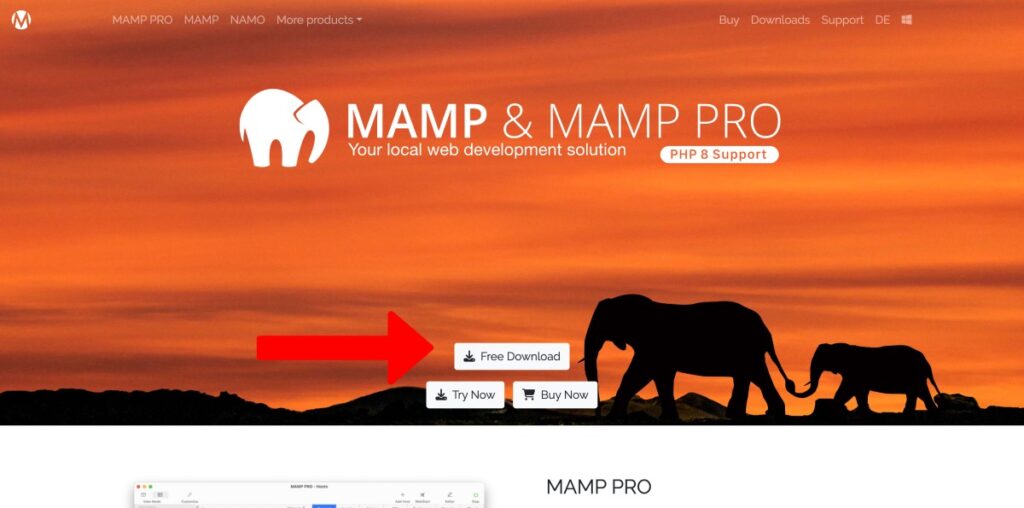
Untuk mengunduh dan menginstal MAMP, Anda harus:
- Anda harus terlebih dahulu mengunjungi situs resmi MAMP. Arahkan ke "unduh".
- Pilih versi MAMP yang cocok untuk versi macOS Anda.
- Klik tautan unduhan dan simpan paketnya.
- Klik dua kali setelah diunduh.
- Ikuti petunjuk di layar, baca dan setujui persyaratan, lalu pilih opsi penginstalan.
Mengonfigurasi MAMP untuk WordPress di Mac
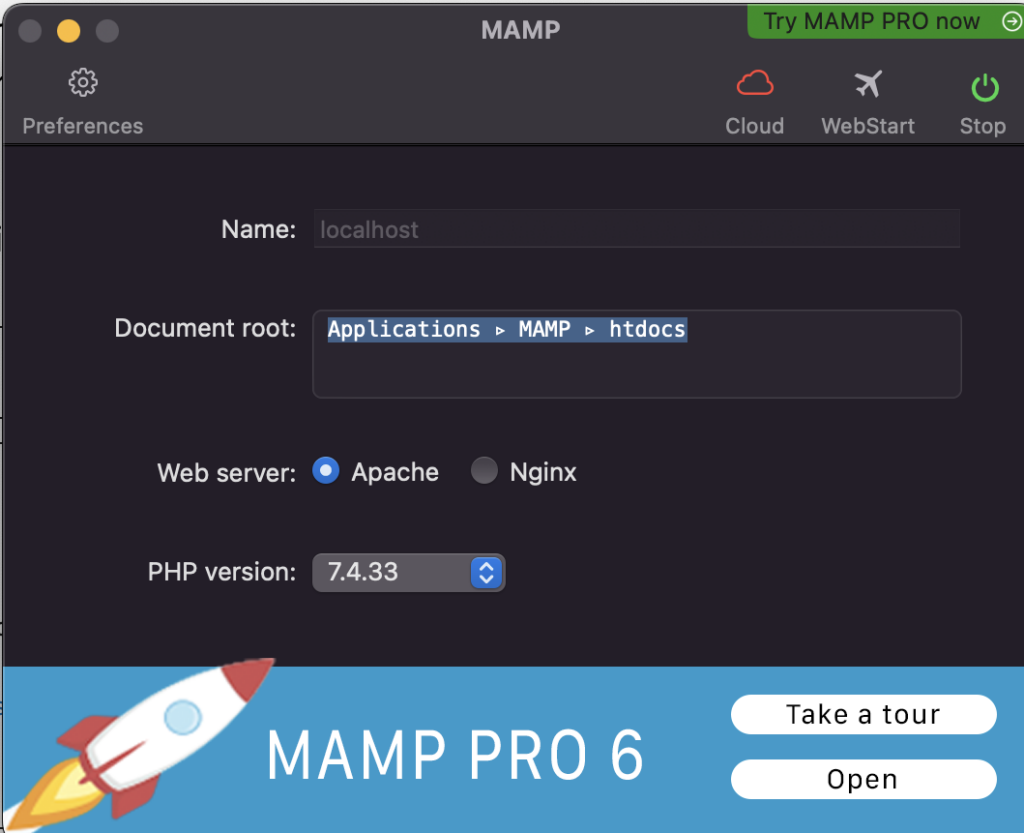
Sekarang, Anda perlu mengonfigurasi MAMP Anda. Anda harus menyesuaikannya dengan pengembangan WordPress Anda. Untuk melakukannya, ikuti langkah-langkah berikut:
- Luncurkan MAMP dari folder Anda.
- Di antarmuka MAMP, buka "Preferensi" atau "Pengaturan".
- Sesuaikan port jika perlu. Port default Apache adalah 8888. Port default MySQL adalah 8889.
- Tetapkan root dokumen, yang merupakan folder tempat file WordPress Anda akan diurutkan.
- Pilih versi PHP yang Anda inginkan untuk WordPress. Pertimbangkan untuk menggunakan versi stabil terbaru.
- Simpan pengaturan dan mulai gunakan server MAMP Anda.
Setelah semuanya selesai, Anda dapat membuka browser web dan mengakses instalasi WordPress lokal. Anda dapat memasukkan "localhost:8888" (atau port yang Anda pilih).
Menyiapkan WordPress Secara Lokal di MacBook
Untuk menyiapkan WordPress, Anda perlu mengunduh versi terbaru. Anda pergi ke situs web resmi, mengunduh file ZIP, dan mengekstrak konten setelah selesai.
Membuat database di MAMP
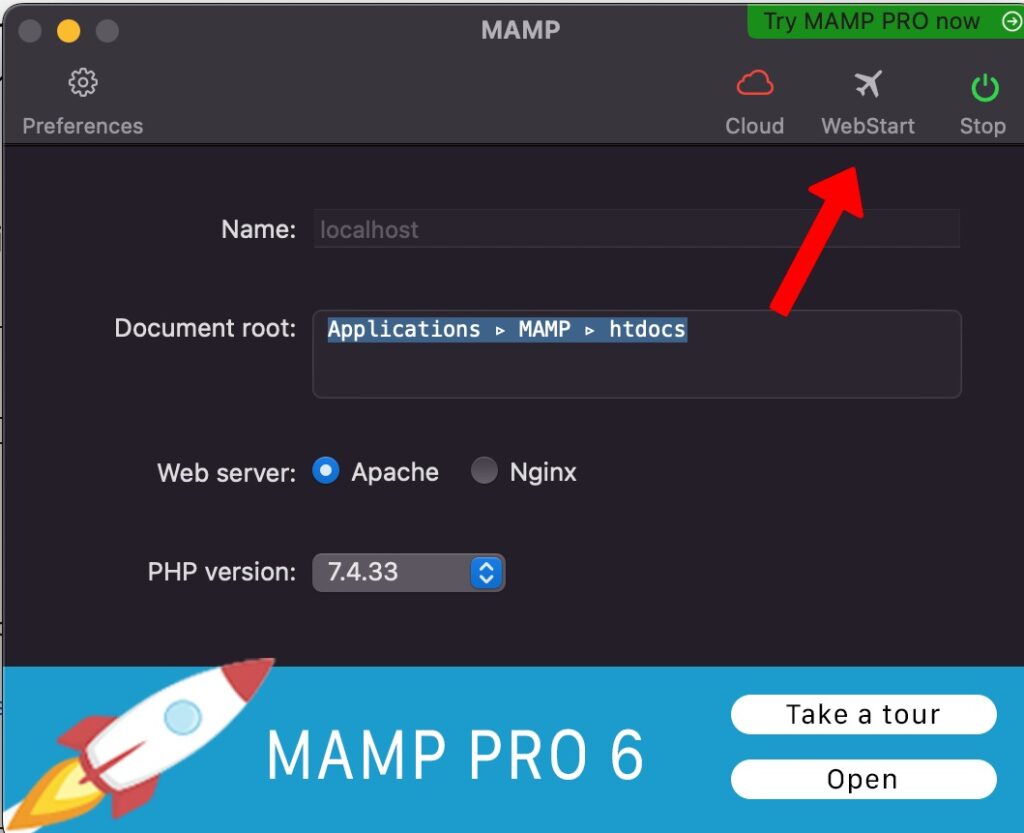
Sebelum menginstal WordPress (setelah mengunduhnya), Anda perlu membuat database tempat semua data situs web Anda akan disimpan. MAMP membuat proses lebih mudah. Anda dapat melakukannya dengan mengikuti langkah-langkah berikut:

- Buka aplikasi MAMP di Mac.
- Klik "Mulai Server" untuk memastikan Apache dan MySQL berjalan.
- Di antarmuka MAMP, klik "Buka halaman WebStart."
- Klik "phpMyAdmin" di menu navigasi atas.
- Klik pada tab "Database".
- Masukkan nama untuk database Anda.
- Pilih susunan “utf8mb4_unicode_ci” dari menu tarik-turun.
- Klik tombol "Buat" untuk membuat database.
Baca Lebih Lanjut: Kata Sandi Default PHPMyAdmin
Mengonfigurasi pengaturan database WordPress
Setelah membuat database yang diinginkan, Anda perlu mengonfigurasi pengaturan di WordPress. Ini memungkinkan Anda untuk membuat koneksi. Ikuti langkah ini:
- Temukan file WordPress yang diekstraksi di komputer Anda.
- Ganti nama file "wp-config-sample.php" menjadi "wp-config.php."
- Buka file "wp-config.php" di editor teks.
- Temukan 'database_name_here' dan ganti dengan nama database yang Anda buat.
- Ganti 'username_here' dengan nama pengguna MAMP default. Itu adalah "root" yang khas.
- Ganti 'password_here' dengan default, biasanya juga “root”.
- Simpan perubahan ke file “wp-config.php”.
Menginstal WordPress secara lokal
Untuk menginstal WordPress:
- Pindahkan folder WordPress ke folder root dokumen yang ditentukan dalam pengaturan MAMP. Biasanya ini adalah folder "htdocs".
- Buka browser web dan masukkan "localhost:8888".
- Halaman instalasi WordPress muncul. Pilih bahasa Anda dan klik "Lanjutkan."
- Masukkan informasi situs. Itu termasuk judul, nama pengguna, kata sandi, dan alamat email.
- Klik tombol “Instal WordPress” untuk memulai proses instalasi.
- Klik tombol "Masuk". Gunakan nama pengguna dan kata sandi Anda, dan klik "Masuk" lagi untuk mengakses dasbor admin WordPress.
Read More: Cara Install WordPress Lokal Menggunakan XAMPP atau MAMP
Menghidupkan Situs WordPress Lokal Anda di MacBook
Ada tiga langkah penting yang harus diikuti untuk membawa situs web Anda online. Tiga poin utama tersebut adalah:
- Pilih penyedia hosting web yang tepat dengan memilih penyedia yang andal. Pilih kinerja, waktu aktif, skalabilitas, dan dukungan responsif.
- Migrasikan situs lokal Anda ke server langsung dengan mengikuti langkah-langkah dasar. Beli nama domain dan daftar untuk paket. Kemudian, buat database baru di live server, lalu ekspor dan impor database lokal. Unggah file, perbarui database, dan uji situs web.
- Luncurkan situs web Anda dengan benar. Anda dapat melakukan tes akhir, menyiapkan plugin, dan menyesuaikan tampilan Anda. Pertimbangkan untuk membuat halaman penting, mengoptimalkan SEO Anda, dan menerapkan langkah-langkah analitik.
Baca Lebih Lanjut: Cara Membuat Website WordPress 2023 (Panduan Pemula)
Kesimpulan
Terakhir, menginstal WordPress secara lokal di Mac Anda dengan MAMP menyediakan lingkungan yang kuat dan mudah beradaptasi. Manajemen ruang hard disk menjamin kinerja maksimum dan penghematan penyimpanan. Menginstal WordPress secara lokal memerlukan pengunduhan versi terbaru dan membuat database. Mengaktifkan dan menjalankan situs lokal Anda termasuk memilih penyedia hosting, memindahkan situs, dan meluncurkannya. Anda dapat mendesain dan meluncurkan situs web WordPress dengan percaya diri dengan mengikuti langkah-langkah berikut. Rangkullah potensi pengembangan WordPress lokal untuk melepaskan kreativitas Anda dengan cepat.
Sebagai salah satu pendiri Codeless, saya menghadirkan keahlian dalam mengembangkan WordPress dan aplikasi web, serta rekam jejak dalam mengelola hosting dan server secara efektif. Semangat saya untuk memperoleh pengetahuan dan antusiasme saya untuk membangun dan menguji teknologi baru mendorong saya untuk terus berinovasi dan berkembang.
Keahlian:
Pengembangan web,
Desain web,
Administrasi Sistem Linux,
SEO
Pengalaman:
15 tahun pengalaman dalam Pengembangan Web dengan mengembangkan dan merancang beberapa Tema WordPress terpopuler seperti Specular, Tower, dan Folie.
Pendidikan:
Saya memiliki gelar di bidang Teknik Fisika dan MSC di bidang Ilmu Material dan Elektronik Opto.
Twitter, Linkedin
